[IT] Windows 8 Consumer Preview 導入手順 その4
■[IT] Windows 8 Consumer Preview 導入手順 その4
[IT] Windows 8 Consumer Preview 導入手順 その3 の続編コンテンツです。
—
いよいよです。
パーソナル設定で、背景色と PC (コンピュータ名)を入力します。
ここでは背景色をグリーン、PC名 hoge8 にしました。
↓
PC セキュリティに関する設定を行います。
よく分からなければ、そのまま [ 次へ ] をクリックして進みましょう。
↓
Windows と アプリの機能向上のために情報提供について設定します。
よく分からなければ、そのまま [ 次へ ] をクリックして進みましょう。
↓
問題の解決策をオンラインで調べる設定します。
よく分からなければ、そのまま [ 次へ ] をクリックして進みましょう。
↓
PC へのサインインについて設定します。
WLID ( Windows Live ID ) を使用するので、 hotmail 以外でも適用できますし ActiveDirectory 環境下の場合は別途ディレクトリに事前オブジェクト定義で対応可能です。(オンプレミス環境 AD で動作確認済み:Developer Preview を使用し オフィスサイトウでの検証)
よく分からなければ、そのまま [ 次へ ] をクリックして進みたいところですが・・・。
↓
Microsoft アカウントのパスワードを入力します。
↓
セキュリティ確認情報を入力します。
↓
もう少しで完了します。
↓
Windows の準備をしています
↓
ついに起動しました。
参考までにタスクマネジャーの様子を紹介します。(負荷はそれほど高くありません)
↓
ちなみにデスクトップ(標準背景)の様子
Windows 8 Consumer Preview 導入後 その1 へ続く。
以上
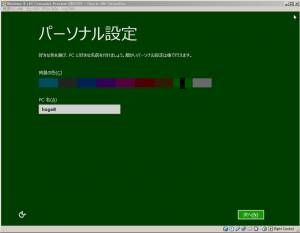
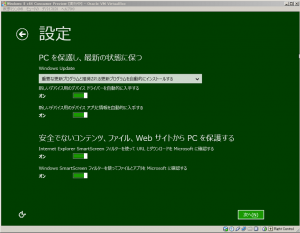
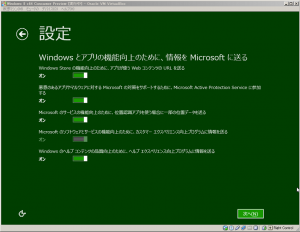
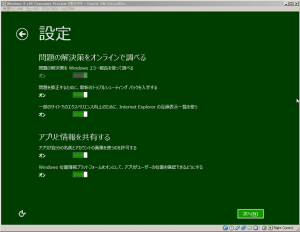
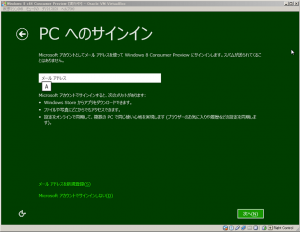
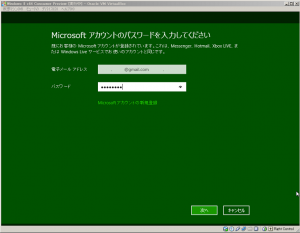
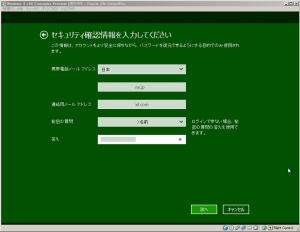
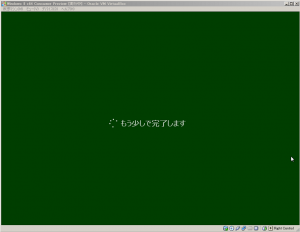
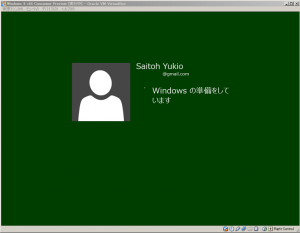
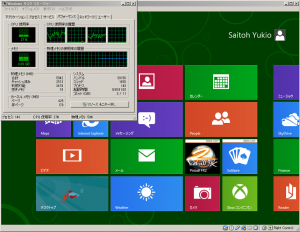
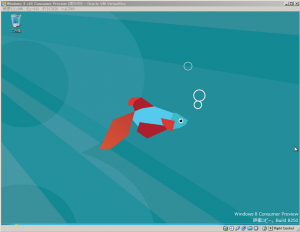
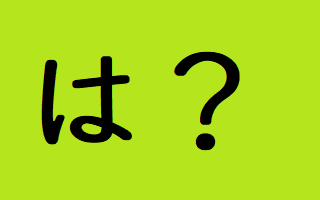
![[AI] 「Amazon SageMaker」と「SageMaker AI」の違い](https://www.fxfrog.com/wp-content/themes/newscrunch/assets/images/no-preview.jpg)